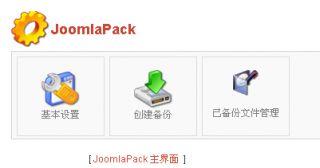Joomla/Joomla! Pack的使用:修订间差异
(新页面: {{Joomla top}} 做好网站后,站长最担心什么?——网站崩溃!所以,“备份”(backup)这个词,历来是站长必须学会的内容之一。各种备份工...) |
|||
| 第28行: | 第28行: | ||
新产生的installation目录是Joomla! Pack自带的。如果你在安装这个组件之前研究一下它的安装包,就会发现里面有一个installer目录,该目录下有一个jp1011.tar.gz文件。作者Nicholas K. Dionysopoulos说,这个文件采自Joomla! 1.0.11并稍加修改。所以,当给网站备份时,Joomla! Pack最后就插入这个installation目录,使得整个网站看起来就像等待安装的Joomla!原版,只不过体积大了很多。 | 新产生的installation目录是Joomla! Pack自带的。如果你在安装这个组件之前研究一下它的安装包,就会发现里面有一个installer目录,该目录下有一个jp1011.tar.gz文件。作者Nicholas K. Dionysopoulos说,这个文件采自Joomla! 1.0.11并稍加修改。所以,当给网站备份时,Joomla! Pack最后就插入这个installation目录,使得整个网站看起来就像等待安装的Joomla!原版,只不过体积大了很多。 | ||
当然了,Joomla! Pack将你网站的数据库也巧妙的备份到了installation/sql 这个目录里。其名称就是 joomla.sql 和sample_data.sql | 当然了,Joomla! Pack将你网站的数据库也巧妙的备份到了installation/sql 这个目录里。其名称就是 joomla.sql 和sample_data.sql ——一个是数据库结构,另一个是数据库内容。之所以这么做,就是为了把整个网站备份得看起来就像一个崭新的Joomla安装包。 | ||
===“一键还原”=== | |||
我们将Joomla! Pack创建的备份压缩包上传到远程[[服务器]],或者另一个新的服务器——假如你打算用备份来迁移网站的话。然后解压到web根目录。这时候,我们在浏览器里面输入 <nowiki>http://www.sitename.domain</nowiki> ,你会看到Joomla!的标准安装界面!只不过这个界面是英文版的。点击“下一步”、“下一步”,按照Joomla!的安装过程,到了选择数据库的时候,一定要选择“安装示范数据”,别忘了,这里的sample_data.sql文件正是你原来数据库内容的备份。 | |||
我们将Joomla! Pack创建的备份压缩包上传到远程[[服务器]],或者另一个新的服务器——假如你打算用备份来迁移网站的话。然后解压到web根目录。这时候,我们在浏览器里面输入 <nowiki>http://www.sitename.domain</nowiki> | |||
OK,当这个安装过程结束,你的网站就重新恢复了。 | OK,当这个安装过程结束,你的网站就重新恢复了。 | ||
注意:如果你在用备份文件进行网站恢复/迁移时,输入了 <nowiki>http://www.域名.com</nowiki> 之后不能看到安装界面,那么请尝试访问 <nowiki>http://www.域名.com/installation/index.php</nowiki> 。 | |||
==参考来源== | ==参考来源== | ||
2011年2月16日 (三) 12:04的版本
做好网站后,站长最担心什么?——网站崩溃!所以,“备份”(backup)这个词,历来是站长必须学会的内容之一。各种备份工具,也必须出现在站长“百宝箱”中。Joomla!建造的网站如何备份?很简单:web 空间内容备份一份,数据库备份一份。前者用FTP,后者用 phpMyAdmin。
但是,如果你的网站空间与数据库数据量越积越大时,上面的方法似乎已经不合适,于是我们想,Joomla能否实现“一键还原”?
JoomlaPack介绍
其实,在JoomlaPack之前,有多个备份组件都一一亮相了。比如其中的bigAPE Site Backup还获得了“编辑选择”奖。但是,使用BA Backup时碰到一个问题,就是用它备份的数据库不能用phpMyAdmin导入。
JoomlaPack 的优势在于:操作简单、备份彻底、恢复方便。
安装Joomla! Pack组件后,后台只有3个按钮:基本设置、创建备份和已备份文件管理。
在“基本设置”里面,仅有3项内容:临时文件夹、输出文件夹和数据库兼容模式。前面两个文件夹的位置都要填写绝对路径,默认是:$mosConfig_absolute_path/administrator/components/com_jpack/temp ,可以自定义到其他目录,以免有安全隐患。数据库兼容模式只有两个选项:兼容MySQL 4.0 或者默认模式。一般选择与MySQL 4.0 兼容即可。
点击“创建备份”按钮就能开始备份。无需选择备份什么内容,JoomlaPack自动备份你的网站全部内容及数据库,并最终打包形成一个 .tar.gz 压缩包。用户点击了“开始备份”之后,就只有等待,直到出现“备份完成”的通知信息。
以前在使用其他组件,比如JoomlaXplorer进行这个文件备份的过程中,由于网站内容较多,会经常出现“超时”错误。Joomla! Pack则不会,因为它采用了AJAX技术实现了智能备份,将整个网站分为若干部分备份,最后组合起来。这有点像BT下载软件的切割分头下载。
最后一个按钮没有什么好解释的。当你点击之后,就会看到以前备份的文件,可以点击“下载”按钮将压缩包下载到本地硬盘,也可以删除旧的备份。
JoomlaPack特点
说到这里,看起来Joomla! Pack并没有什么新颖之处,除了沾了一点AJAX的光,几乎没有啥独特之处。但是,当你打开已经打包好的备份文件,你就会发现,还真有些不一样!
这个不一样就是,在网站的备份包中根目录下出现了一个installation目录!我们都知道,Joomla!建站时,一完成框架安装就要删除installation这个目录,因此这个目录并不存在于已经正常运行的网站上。那么Joomla! Pack从哪里搞来这个目录?这个目录又有什么用?这正是Joomla! Pack的过人之处!
新产生的installation目录是Joomla! Pack自带的。如果你在安装这个组件之前研究一下它的安装包,就会发现里面有一个installer目录,该目录下有一个jp1011.tar.gz文件。作者Nicholas K. Dionysopoulos说,这个文件采自Joomla! 1.0.11并稍加修改。所以,当给网站备份时,Joomla! Pack最后就插入这个installation目录,使得整个网站看起来就像等待安装的Joomla!原版,只不过体积大了很多。
当然了,Joomla! Pack将你网站的数据库也巧妙的备份到了installation/sql 这个目录里。其名称就是 joomla.sql 和sample_data.sql ——一个是数据库结构,另一个是数据库内容。之所以这么做,就是为了把整个网站备份得看起来就像一个崭新的Joomla安装包。
“一键还原”
我们将Joomla! Pack创建的备份压缩包上传到远程服务器,或者另一个新的服务器——假如你打算用备份来迁移网站的话。然后解压到web根目录。这时候,我们在浏览器里面输入 http://www.sitename.domain ,你会看到Joomla!的标准安装界面!只不过这个界面是英文版的。点击“下一步”、“下一步”,按照Joomla!的安装过程,到了选择数据库的时候,一定要选择“安装示范数据”,别忘了,这里的sample_data.sql文件正是你原来数据库内容的备份。
OK,当这个安装过程结束,你的网站就重新恢复了。
注意:如果你在用备份文件进行网站恢复/迁移时,输入了 http://www.域名.com 之后不能看到安装界面,那么请尝试访问 http://www.域名.com/installation/index.php 。
参考来源
http://www.joomlagate.com/article/joomla10-tutorial/backup-joomla-website-with-one-click/
Joomla使用手册导航 | ||||
|---|---|---|---|---|
|